Tìm AirPods của bạn
Bạn có thể sử dụng ứng dụng Tìm trên iPhone, iPad, máy Mac, Apple Watch hoặc trên web tại iCloud.com/find để giúp định vị AirPods nếu bị mất. Bạn cũng có thể bật tính năng cảnh báo tách xa để thông báo nếu bạn để quên AirPods hoặc đánh dấu là bị mất nếu bạn không thể tìm thấy.
Các liên kết nhanh
![]() Giới thiệu về việc sử dụng ứng dụng Tìm với AirPods
Giới thiệu về việc sử dụng ứng dụng Tìm với AirPods
![]() Xem vị trí của AirPods trên bản đồ hoặc tìm chúng ở gần
Xem vị trí của AirPods trên bản đồ hoặc tìm chúng ở gần
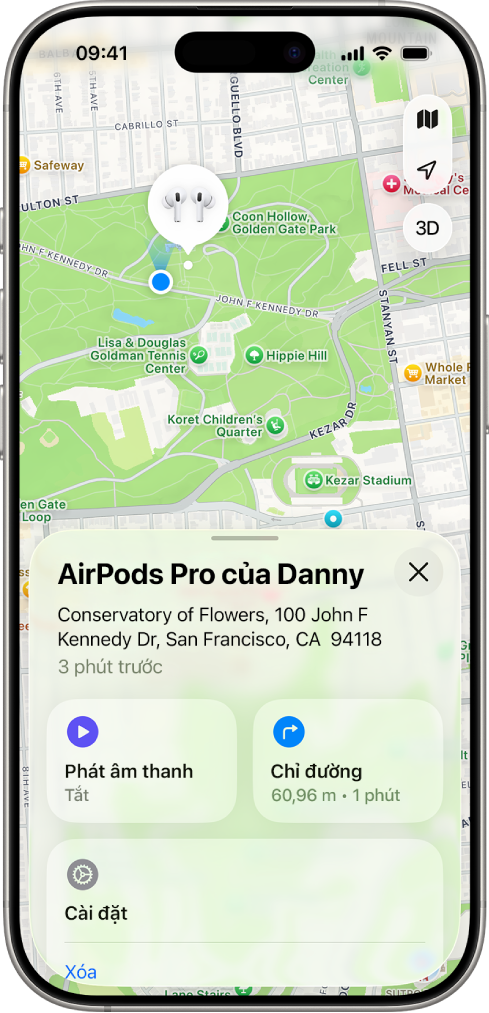
Giới thiệu về việc sử dụng ứng dụng Tìm với AirPods
Bạn có thể sử dụng Tìm với tất cả các kiểu AirPods, nhưng một số kiểu có thể có các tính năng bổ sung để giúp bạn tìm chúng. Nếu bạn không biết chắc chắn kiểu AirPods của mình, hãy xem Tôi có AirPods nào?
Bạn phải ghép đôi AirPods với iPhone hoặc iPad mà bạn đã đăng nhập vào Tài khoản Apple để thấy AirPods trong ứng dụng Tìm trên iPhone, iPad, máy Mac hoặc Apple Watch hay trên web tại iCloud.com/find.
Để có trải nghiệm tốt nhất với ứng dụng Tìm, hãy đảm bảo rằng thiết bị đã ghép đôi của bạn được cài đặt phiên bản mới nhất của iOS, iPadOS, macOS hoặc watchOS.
Để định vị AirPods, bạn phải bật Tìm trên thiết bị đã ghép đôi (ví dụ như iPhone hoặc máy Mac) trước khi chúng bị mất. Hãy xem Bật mạng Tìm.
Bạn có thể bật mạng Tìm để xem vị trí của một số kiểu AirPods ngay cả khi ở ngoài phạm vi thiết bị của bạn. Nếu mạng Tìm bị tắt (hoặc nếu AirPods của bạn không hỗ trợ mạng Tìm) thì ứng dụng Tìm hiển thị thời điểm sau cùng và địa điểm gần nhất mà chúng được kết nối.
Nếu AirPods ở ngoài phạm vi hoặc cần được sạc thì bạn có thể nhìn thấy vị trí đã biết sau cùng của chúng, “Không tìm thấy vị trí nào” hoặc “Ngoại tuyến” trong Tìm. Nếu chúng kết nối trực tuyến trở lại thì bạn nhận được một thông báo trên các thiết bị mà bạn đã ghép đôi với chúng.
Bật mạng Tìm
Khi mạng Tìm được bật, bạn có thể xem vị trí của AirPods 3, AirPods 4 có Khử tiếng ồn chủ động (ANC), AirPods Pro hoặc AirPods Max trong ứng dụng Tìm ![]() trong tối đa 24 giờ sau khi kết nối với thiết bị của bạn lần sau cùng, ngay cả khi chúng không ở gần.
trong tối đa 24 giờ sau khi kết nối với thiết bị của bạn lần sau cùng, ngay cả khi chúng không ở gần.
Quan trọng: Để sử dụng ứng dụng Tìm nhằm định vị AirPods khi chúng ngoại tuyến, bạn cần bật mạng Tìm trước khi bị mất.
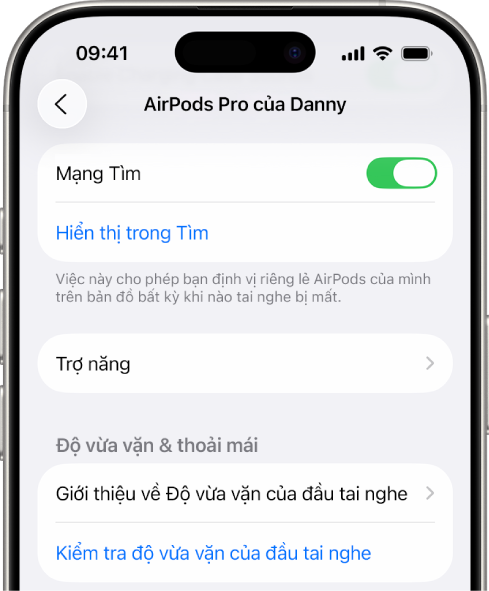
Đeo AirPods và đảm bảo chúng được kết nối với iPhone hoặc iPad của bạn.
Đi tới ứng dụng Cài đặt
 trên iPhone hoặc iPad của bạn.
trên iPhone hoặc iPad của bạn.Chạm vào tên AirPods của bạn ở gần đầu màn hình.
Cuộn xuống, sau đó bật mạng Tìm.
Ghi chú: Nếu AirPods 3, AirPods 4 (ANC), AirPods Pro hoặc AirPods Max của bạn được sử dụng với nhiều Tài khoản Apple (ví dụ: nếu bạn cho mượn hoặc chia sẻ AirPods) thì chỉ người đã bật mạng Tìm mới có thể nhìn thấy các tai nghe đó trong ứng dụng Tìm. Bạn cũng có thể nhận được cảnh báo nếu AirPods của người khác đang di chuyển cùng với bạn. Hãy xem bài viết Hỗ trợ của Apple Phải làm gì nếu bạn nhận được cảnh báo rằng bạn đang mang theo bên mình AirTag, bộ AirPods, phụ kiện mạng Tìm hoặc thiết bị theo dõi vị trí qua Bluetooth tương thích.
Bật cảnh báo tách xa
Khi mạng Tìm được bật, bạn có thể sử dụng ứng dụng Tìm để thiết lập cảnh báo nhằm thông báo cho bạn nếu bạn để quên AirPods 3, AirPods 4 (ANC), AirPods Pro hoặc AirPods Max. Bạn có thể thiết lập các vị trí được tin cậy như nhà của bạn và nhận được thông báo trên iPhone, iPad, máy Mac hoặc Apple Watch khi bạn để quên AirPods ở bất kỳ nơi nào khác. Hãy xem Bật mạng Tìm, ở trên.
Quan trọng: Nếu bạn muốn nhận được thông báo tách xa, hãy đảm bảo rằng bạn cho phép thông báo trong ứng dụng Tìm. Hãy xem phần Xem và trả lời thông báo trên iPhone hoặc Xem và trả lời thông báo trên iPad.
Thực hiện một trong các tác vụ sau:
iPhone hoặc iPad: Đi tới ứng dụng Tìm
 , chạm vào Thiết bị, chọn AirPods của bạn, sau đó chạm vào Thông báo khi bị bỏ lại.
, chạm vào Thiết bị, chọn AirPods của bạn, sau đó chạm vào Thông báo khi bị bỏ lại.Máy Mac: Đi tới ứng dụng Tìm
 , sau đó bấm vào Thiết bị. Chọn AirPods của bạn, bấm vào
, sau đó bấm vào Thiết bị. Chọn AirPods của bạn, bấm vào  , sau đó bấm vào Thông báo khi bị bỏ lại.
, sau đó bấm vào Thông báo khi bị bỏ lại.Apple Watch: Đi tới ứng dụng Tìm thiết bị
 , chọn AirPods của bạn, sau đó chạm vào Thông báo khi bị bỏ lại.
, chọn AirPods của bạn, sau đó chạm vào Thông báo khi bị bỏ lại.
Bật Thông báo khi bị bỏ lại.
Trên iPhone, iPad và máy Mac, bạn cũng có thể thiết lập một vị trí được tin cậy. Chọn một vị trí được gợi ý hoặc chọn Vị trí mới, sau đó chọn một vị trí trên bản đồ.
Xem vị trí của AirPods trên bản đồ hoặc tìm chúng ở gần
Bạn có thể xem vị trí hiện tại hoặc đã biết sau cùng của AirPods trong ứng dụng Tìm.
Nếu AirPods 3, AirPods 4 (ANC), AirPods Pro hoặc AirPods Max ở một nơi nào đó gần bạn, như một phòng khác trong nhà thì bạn cũng có thể sử dụng iPhone hoặc iPad để giúp hướng dẫn bạn đến vị trí của chúng. Nếu có AirPods Pro 2 hoặc AirPods Pro 3 thì bạn có thể tìm vị trí chính xác của hộp sạc.
iPhone hoặc iPad: Đi tới ứng dụng Tìm
 , chạm vào Thiết bị, sau đó chọn AirPods của bạn.
, chạm vào Thiết bị, sau đó chọn AirPods của bạn.Để tìm AirPods 3, AirPods 4 (ANC), AirPods Pro hoặc AirPods Max ở gần, hãy chạm vào Tìm, sau đó làm theo hướng dẫn trên màn hình.
Nếu có AirPods Pro 2 hoặc AirPods Pro 3 thì bạn có thể nhìn thấy một mũi tên chỉ về hướng của AirPods và một tin nhắn cho biết khoảng cách gần đúng đến vị trí của chúng. Bạn có thể có tùy chọn bật đèn pin để có thể giúp bạn tìm AirPods trong môi trường tối.
Máy Mac: Đi tới ứng dụng Tìm
 , bấm vào Thiết bị, sau đó chọn AirPods của bạn.
, bấm vào Thiết bị, sau đó chọn AirPods của bạn.Apple Watch: Đi tới ứng dụng Tìm thiết bị
 , sau đó chọn AirPods của bạn (yêu cầu kết nối Wi-Fi hoặc di động).
, sau đó chọn AirPods của bạn (yêu cầu kết nối Wi-Fi hoặc di động).iCloud.com: Truy cập iCloud.com/find, đăng nhập vào Tài khoản Apple của bạn, chọn Tất cả thiết bị, sau đó chọn AirPods của bạn.
Đối với hầu hết các kiểu AirPods, khi AirPods bị tách riêng, bạn chỉ nhìn thấy vị trí của một tai nghe tại một thời điểm. Để tìm cả hai tai nghe, trước tiên hãy định vị tai nghe mà bạn nhìn thấy trên bản đồ, đặt tai nghe trở lại trong hộp, sau đó làm mới bản đồ để định vị tai nghe còn lại.
Nếu có AirPods 4 (ANC), AirPods Pro 2 hoặc AirPods Pro 3 thì bạn sẽ nhìn thấy vị trí của mỗi tai nghe AirPods và hộp sạc trên bản đồ.
Phát âm thanh trên AirPods của bạn
Bạn có thể phát âm thanh trên AirPods để giúp định vị chúng nếu chúng được lấy ra khỏi hộp. Nếu có AirPods 4 (ANC), AirPods Pro 2 hoặc AirPods Pro 3 thì bạn cũng có thể phát âm thanh trên hộp sạc.
iPhone hoặc iPad: Đi tới ứng dụng Tìm
 , chạm vào Thiết bị, chọn AirPods của bạn, sau đó chạm vào Phát âm thanh.
, chạm vào Thiết bị, chọn AirPods của bạn, sau đó chạm vào Phát âm thanh.Máy Mac: Đi tới ứng dụng Tìm
 , bấm vào Thiết bị, chọn AirPods của bạn, bấm vào
, bấm vào Thiết bị, chọn AirPods của bạn, bấm vào  , sau đó bấm vào Phát âm thanh.
, sau đó bấm vào Phát âm thanh.Apple Watch: Đi tới ứng dụng Tìm thiết bị
 , chọn AirPods của bạn, sau đó chạm vào Phát âm thanh (yêu cầu kết nối Wi-Fi hoặc di động).
, chọn AirPods của bạn, sau đó chạm vào Phát âm thanh (yêu cầu kết nối Wi-Fi hoặc di động).iCloud.com: Truy cập iCloud.com/find, đăng nhập vào Tài khoản Apple của bạn, chọn Tất cả thiết bị, chọn AirPods của bạn, sau đó bấm vào Phát âm thanh.
Ghi chú: Bạn không thể phát âm thanh trên hộp sạc cho AirPods 4 (ANC), AirPods Pro 2 hoặc AirPods Pro 3 từ iCloud.com.
AirPods của bạn phát âm thanh trong một vài phút để giúp bạn định vị hoặc đến khi bạn dừng âm thanh. Nếu AirPods của bạn không được kết nối với thiết bị và bạn không bật mạng Tìm thì âm thanh sẽ phát trong lần tiếp theo chúng kết nối vào mạng Wi-Fi hoặc mạng di động.
Mẹo: Nếu AirPods của bạn bị tách khỏi nhau, bạn có thể tắt tiếng một bên để tìm chúng lần lượt dễ dàng hơn. Trong khi âm thanh phát trên AirPods của bạn, hãy chạm hoặc bấm vào Trái hoặc Phải.
Đánh dấu AirPods là bị mất
Nếu bạn để quên AirPods 3 và AirPods 4 có Khử tiếng ồn chủ động (ANC), AirPods Pro hoặc AirPods Max thì bạn có thể đánh dấu chúng là bị mất và tạo một thông báo cung cấp thông tin liên hệ của mình.
Nếu có AirPods 4 (ANC), AirPods Pro 2 hoặc AirPods Pro 3 thì bạn cũng có thể đánh dấu riêng từng bên của AirPods và hộp là bị mất, trong trường hợp bạn chỉ mất một bên tai nghe hoặc AirPods của bạn bị tách khỏi hộp.
iPhone hoặc iPad: Đi tới ứng dụng Tìm
 , chạm vào Thiết bị, chọn AirPods của bạn, bật Chế độ mất, sau đó làm theo hướng dẫn trên màn hình.
, chạm vào Thiết bị, chọn AirPods của bạn, bật Chế độ mất, sau đó làm theo hướng dẫn trên màn hình.Máy Mac: Đi tới ứng dụng Tìm
 , bấm vào Thiết bị, chọn AirPods của bạn, bấm vào
, bấm vào Thiết bị, chọn AirPods của bạn, bấm vào  , bật Chế độ mất, sau đó làm theo hướng dẫn trên màn hình.
, bật Chế độ mất, sau đó làm theo hướng dẫn trên màn hình.Apple Watch: Đi tới ứng dụng Tìm thiết bị
 , chạm vào một thiết bị, chạm vào Chế độ mất, sau đó bật Chế độ mất.
, chạm vào một thiết bị, chạm vào Chế độ mất, sau đó bật Chế độ mất.
Ghi chú: Để đánh dấu AirPods của bạn là bị mất, bạn cần bật mạng Tìm trước khi AirPods bị mất.